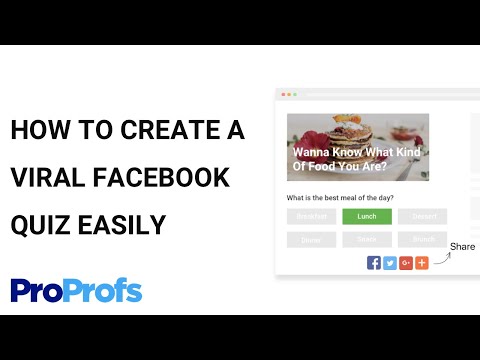2016. gada martā Uber uzsāka savu ģimenes profilu, kas ļauj līdz pat desmit Uber lietotājiem koplietot vienu maksājuma veidu. Profilu pārrauga ģimenes organizators. Pēc ģimenes profila izveides organizators izvēlas maksājuma veidu un aicina ģimenes locekļus un draugus pievienoties. Katram Uber ģimenes profila loceklim savā mobilajā ierīcē ir jābūt Uber kontam un lietotnes Uber jaunākajai versijai.
Soļi
1. daļa no 4: Ģimenes locekļu sagatavošana koplietotam profilam

1. solis. Izvēlieties ģimenes organizatoru
Šī persona pārvalda visus ģimenes profila konta aspektus. Šis pārskata līmenis ir ideāli piemērots vecākiem, bet varbūt nedaudz satriecošs bērniem. Ģimenes organizators:
- Izveidojiet ģimenes profilu
- Uzaiciniet kontam pievienoties līdz deviņām personām (draugiem vai ģimenes locekļiem)
- Atlasiet konta maksājuma veidu
- Saņemiet rēķinu un kvīti par katru braucienu
- Spēj apskatīt katru dalībnieka ceļojumu

2. solis. Instalējiet jaunāko Uber lietotni katra ģimenes locekļa tālrunī
Ģimenes profils ir pieejams tikai lietotnes Uber jaunākajā versijā.

3. solis. Izveidojiet Uber kontu katram ģimenes profila loceklim
Lai saņemtu uzaicinājumu no ģimenes organizatora, personai vispirms ir jābūt derīgam Uber kontam.
2. daļa no 4: Ģimenes organizatoram izveidot Uber ģimenes profilu

1. solis. Pieskarieties izvēlnes pogai
Šī poga ir trīs vertikālas līnijas. Ģimenes organizators var atrast šo pogu ekrāna augšējā kreisajā stūrī

2. solis. Izvēlieties “Iestatījumi”
Šī ir pēdējā opcija, kas uzskaitīta sānjoslas izvēlnē.

3. solis. Pieskarieties “Pievienot ģimenes profilu”
Šī opcija atrodas sadaļā “Profils”.

4. solis. Nospiediet “Pievienot ģimenes locekli”
Tiks atvērts jūsu kontaktpersonu saraksts.

5. solis. Izvēlieties uzaicināmo kontaktu
Uber vēlas, lai tā lietotāji definētu savu ģimeni. Tā rezultātā jūs varat uzaicināt ģimenes locekļus vai draugus.

6. solis. Nospiediet “Sūtīt ielūgumu”
Atlasītā kontaktpersona saņems uzaicinājumu pievienoties jūsu ģimenes profilam.
- Lai jūsu kontaktpersona varētu saņemt ielūgumu, viņam vai viņai ir jābūt Uber kontam.
- Jūs varat uzaicināt līdz deviņiem draugiem un ģimenes locekļiem pievienoties jūsu Uber ģimenes profilam.

7. solis. Izvēlieties maksājuma iespēju
Kad nokļūsit šajā ekrānā, redzēsit vienu no divām iespējām: “Pievienot maksājumu” vai “Maksājuma veids”.
- Ja jūsu kontā nav norādīta kredītkarte, jūs redzēsit “Pievienot maksājumu”. Vēlreiz nospiediet “Pievienot maksājumu”, kam seko “Pievienot maksājumu”. Ievadiet kredītkartes informāciju manuāli vai skenējot karti. Nospiediet “Saglabāt”, lai pievienotu karti savam kontam. Šī kredītkarte kļūs par jūsu ģimenes profila noklusējuma maksājuma veidu.
- Ja savam kontam iepriekš esat pievienojis maksājuma veidu, jūs redzēsit “Maksājuma veids”. Lai mainītu norādīto maksājuma veidu, pieskarieties “Maksājuma veids”. Izvēlieties citu kredītkarti vai pievienojiet jaunu maksājuma veidu.
3. daļa no 4: Pievienošanās Uber ģimenes profilam

1. solis. Gaidiet paziņojumu no Uber
Uber jums paziņos, kad ģimenes rīkotājs nosūtīs jums ielūgumu.
Lai saņemtu uzaicinājumu, jums ir jābūt Uber kontam

2. solis. Noklikšķiniet uz paziņojuma, lai palaistu lietotni Uber
Varat arī piekļūt ielūgumam, izmantojot e -pasta iesūtni. Atveriet uzaicinājumu pa e -pastu un nospiediet Accept Invite.

3. solis. Lai pievienotos ģimenes profilam, nospiediet Piekrist
Ekrānā parādīsies zaļa atzīme, kas norāda, ka esat veiksmīgi pievienojies ģimenes profilam.
4. daļa no 4: Uber ģimenes profila izmantošana

1. darbība. Palaidiet lietotni Uber

2. solis. Pieskarieties “Iestatīt saņemšanas vietu”

3. solis. Nospiediet “Personal”, lai mainītu savu profilu